cad批量打印怎么操作 cad批量打印图纸教程
cad批量打印怎么操作?cad是一款专业的制图软件,涵盖了丰富的功能,批量打印图纸,是CAD软件中的一项重要功能,是提高工作效率的重要技能,那用户要怎么进行cad批量打印操作呢?详细的教程电脑系统之家小编分享给大家。
cad批量打印怎么操作:
1、启动AutoCAD软件后,打开所有需要打印的图纸文件。在菜单栏中依次选择【扩展工具】—【打印工具】—【批量打印】,即可弹出【批量打印设置】窗口;或者在功能区中找到【扩展工具】—【图档】—【批量打印】,同样可以打开该设置界面;
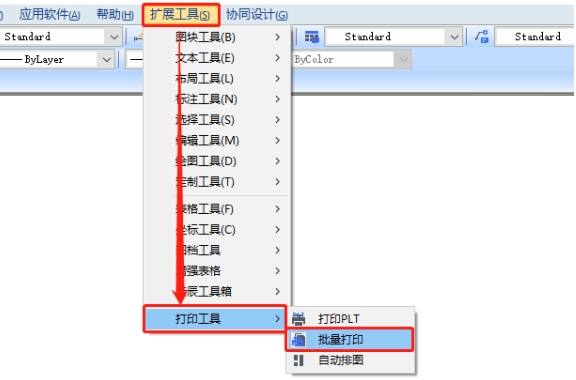
2、在【批量打印设置】窗口中,将筛选依据设定为【图层】,并指定【图框层】作为识别基准。接着配置打印设备名称、图纸尺寸等参数。在图纸定位选项中,建议保持默认设置——【自动旋转】与【自动居中】,以便图纸正确排版;
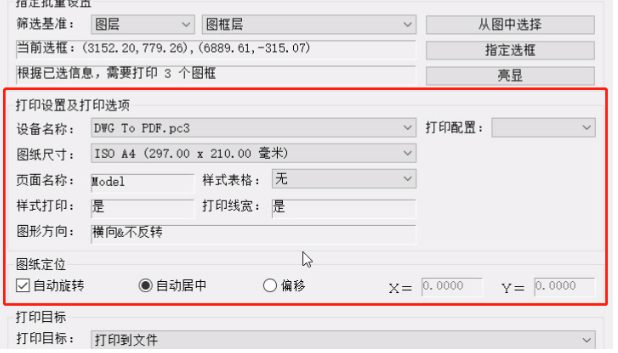
3、将输出目标选择为【打印到文件】,并设置文件的名称前缀及保存路径。重名处理方式保留默认的【自动编号】,打印比例选择【适合图纸】,单位设置为【毫米】。打印顺序可根据图纸的实际排列顺序进行选择,确认无误后点击【确定】按钮,系统将自动开始批量生成打印文件。
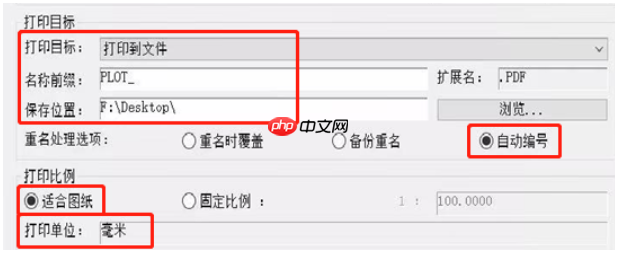
最新推荐
-
excel怎么把一列数据拆分成几列 excel一列内容拆分成很多列

excel怎么把一列数据拆分成几列?在使用excel表格软件的过程中,用户可以通过使用excel强大的功能 […]
-
win7已达到计算机的连接数最大值怎么办 win7连接数达到最大值

win7已达到计算机的连接数最大值怎么办?很多还在使用win7系统的用户都遇到过在打开计算机进行连接的时候 […]
-
window10插网线为什么识别不了 win10网线插着却显示无法识别网络

window10插网线为什么识别不了?很多用户在使用win10的过程中,都遇到过明明自己网线插着,但是网络 […]
-
win11每次打开软件都弹出是否允许怎么办 win11每次打开软件都要确认

win11每次打开软件都弹出是否允许怎么办?在win11系统中,微软提高了安全性,在默认的功能中,每次用户 […]
-
win11打开文件安全警告怎么去掉 下载文件跳出文件安全警告

win11打开文件安全警告怎么去掉?很多刚开始使用win11系统的用户发现,在安装后下载文件,都会弹出警告 […]
-
nvidia控制面板拒绝访问怎么办 nvidia控制面板拒绝访问无法应用选定的设置win10

nvidia控制面板拒绝访问怎么办?在使用独显的过程中,用户可以通过显卡的的程序来进行图形的调整,比如英伟 […]
热门文章
excel怎么把一列数据拆分成几列 excel一列内容拆分成很多列
2win7已达到计算机的连接数最大值怎么办 win7连接数达到最大值
3window10插网线为什么识别不了 win10网线插着却显示无法识别网络
4win11每次打开软件都弹出是否允许怎么办 win11每次打开软件都要确认
5win11打开文件安全警告怎么去掉 下载文件跳出文件安全警告
6nvidia控制面板拒绝访问怎么办 nvidia控制面板拒绝访问无法应用选定的设置win10
7win11c盘拒绝访问怎么恢复权限 win11双击C盘提示拒绝访问
8罗技驱动设置开机启动教程分享
9win7设置电脑还原点怎么设置 win7设置系统还原点
10win10硬盘拒绝访问怎么解决 win10磁盘拒绝访问
随机推荐
专题工具排名 更多+





 闽公网安备 35052402000376号
闽公网安备 35052402000376号